Con iCloud activado en todas sus plataformas de Apple, puede acceder fácilmente a sus tesoros de datos. El servicio iCloud de Apple juega un papel fundamental en el uso de dispositivos Mac o iOS. Los usuarios se encariñan con sus servicios ya que iCloud está intrincadamente vinculado a sus experiencias en el mundo de Apple.
Sin embargo, es posible que se vea obligado a eliminar su iCloud antes de intercambiar, separar una ID de Apple de otros usuarios u otras razones. Si quieres eliminar cuenta de iCloud de Mac de forma permanente, este artículo alimenta su búsqueda.
En todos los aspectos, exploraremos pasos fáciles de realizar para borrar su cuenta de iCloud de su Mac.
Contenido: Parte 1: Conceptos básicos y razones para borrar una cuenta de iCloudParte 2: Cómo eliminar la cuenta de iCloud de macOSParte 3: Otras opciones para purgar la cuenta de iCloudParte 4: Conclusión
Parte 1: Conceptos básicos y razones para borrar una cuenta de iCloud
¿Por qué eliminar la ID de Apple y la cuenta de iCloud?
Al principio, borrar tu ID de Apple de forma permanente debería ser el último recurso en caso de que quieras cambiarlo o entregarlo a un nuevo usuario. Esto se debe a que puede borrar o restablecer una Mac a la configuración de fábrica para eliminar todas las cuentas de ID de Apple de la máquina.
Es posible que desee borrar su ID de Apple y su cuenta de iCloud eliminando manualmente de Mac. Una ID de Apple actúa como la ruta de vuelo de inicio de sesión al ecosistema completo que se ramifica en iCloud, iTunes y la App Store para la gran mayoría de los usuarios. Algunos usuarios de Mac requieren una Mac sin funcionalidad de iCloud y datos relacionados con la ID de Apple para una estación de trabajo pública o un dispositivo común compartido.
Cuando haya evaluado la Mac para la cuenta organizativa de iCloud, debe eliminarla para personalizar la computadora. Simplemente no haga la vista gorda ante la realidad, ya que purgar una ID de Apple de una computadora destruye todos los datos. Cree una copia de seguridad y conserve una copia de archivos, contactos y su gran cantidad de datos personales.
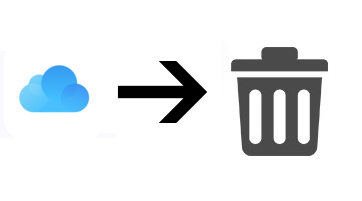
Puntos destacados evidentes en el proceso:
- Eliminar iCloud significa que estará inmediatamente desconectado de las aplicaciones como essages, face tie y otros recursos que haya instalado. Tienes que instalarlos en tu nueva cuenta de iCloud.
- Cree una copia de seguridad de todos los datos importantes
- Para acceder a otros servicios como iCloud Llavero, tienes que suscribirte desde la cuenta inicial.
- Examinar destinos como cámara de rollo para salvar archivos o datos idiosincrásicos
Parte 2: Cómo eliminar la cuenta de iCloud de macOS
Eliminar cuenta de iCloud de Mac
Es importante que cree una copia de seguridad antes de modificar la configuración severa del sistema para que no sufra una hemorragia de datos inadvertida.
- Diríjase a la Menú Apple en el borde superior izquierdo y luego toque Preferencias del sistema.
- Escoger "iCloud”En las opciones del panel de preferencias.
- Seleccione "Desconectar”En el panel de preferencias de iCloud.
- Puede optar (muy recomendable) para maximizar las opciones y hacer clic en "Guarde una copia”De datos centrales en su Mac local.
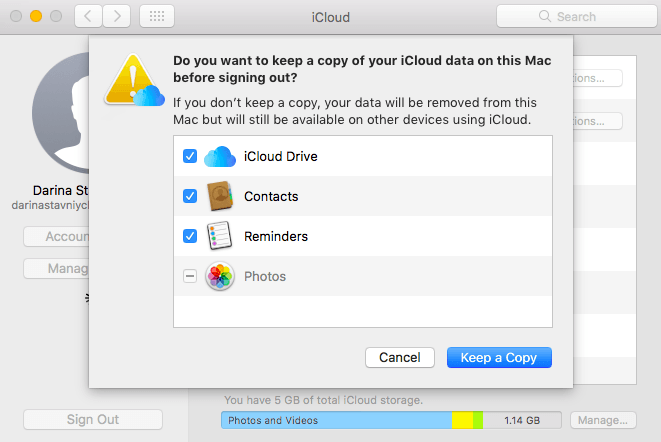
Una vez que cierre sesión en su ID de Apple o cuenta de iCloud, la Mac descarta todas las funciones, elementos u otros datos afiliados a ID de Apple de iCloud. Sin embargo, puede iniciar sesión en otro ID de Apple.
Si desea conservar algunos datos de la unidad de iCloud, recordatorios, calendarios o contactos, seleccione la casilla de verificación adyacente.
Eliminar un dispositivo de iCloud
- Navegue hasta com a través de Safari en Mac.
- Complete su identificación de Apple y contraseña.
- Para la autenticación de dos pasos, introduzca el código que recibe en el dispositivo de confianza.
- Golpear Ajustes..
- Busque Área de mis dispositivos, toque la Mac que desea eliminar.
- En la ventana secuencial, presiona la 'x' adyacente al dispositivo que desea purgar de iCloud.
Erradicar la Asociación Mac del ID de Apple y la cuenta de iCloud
Además, los usuarios de Mac que planean no volver a usar la Mac o transferir la propiedad, deben eliminar la Mac de la cuenta de iCloud. Debe eliminar la computadora de la cuenta de Apple ID o iCloud afiliada. Su iPhone o iPad hace que sea muy fácil hacer el trabajo.
- Toque Configuración y luego haz clic en tu nombre para ver la información de iCloud.
- Seleccione "Dispositivos”Y luego concéntrese en la Mac de la que ha borrado el ID de Apple.
- Navega hacia abajo y elige "Eliminar de la cuenta”Para eliminar esa Mac de la cuenta de Apple ID / iCloud afiliada.

Parte 3: Otras opciones para purgar la cuenta de iCloud
Desautorizar iTunes en Mac
iTunes restringe los medios de reproducción autorizados de computadoras individuales en su biblioteca. En consecuencia, debe desautorizar una Mac si no la usará junto con esa cuenta en el futuro.
- Enciende iTunes.
- Toque Cuenta debajo de la barra de menú.
- Colocando el cursor sobre Autorizaciones, seleccione Desautorizar esta computadora.
Complete la contraseña de su ID de Apple y presione Desautorizar para validar.
Punta dorada
Siguiente, eliminación de datos redundantes de iTunes es un paso en la dirección correcta. iMyMac PowerMyMac hace que sea súper fácil y automático eliminar actualizaciones de software obsoletas, copias de seguridad deterioradas y descargas disfuncionales. Es un bastardo hacer el trabajo manualmente; recomendamos PowerMyMac, una herramienta patentada y especializada que elimina la basura no deseada de manera eficiente.
La herramienta tiene una función desarrollada específicamente para eliminar la basura de iTunes. También viene con un desinstalador dedicado para examinar todos los datos de grano y borrar los vestigios de iCloud que dejó el proceso predeterminado.
Desactiva "Buscar mi iPhone"
La función "Encuentra mi iPhone" es un claro indicio para los piratas informáticos al acecho de los datos privados de los usuarios. Desmarque esta función para mantener a raya a los piratas informáticos.
- Toque en el menú de Apple y seleccione Preferencias del sistema.
- Haz clic en iCloud.
- Navega hacia abajo hasta 'Buscar mi Mac'y desactive la caja cercana.
- Complete los datos de su ID de Apple y presione 'Continuar'.
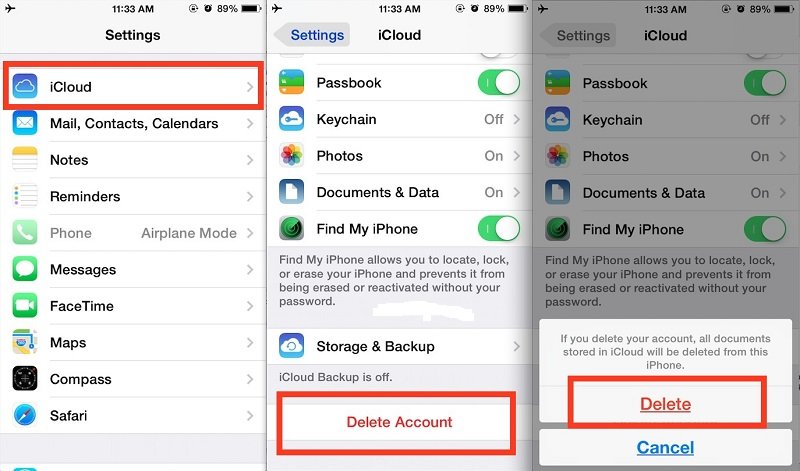
Parte 4: Conclusión
Al final, si elimina la cuenta de iCloud, borra todos sus datos privados y confidenciales archivados en ella. Como ha aprendido, el proceso implica varios pasos. Recuerde cerrar sesión en iCloud en todos sus dispositivos y también en su ID de Apple. Todo se puede hacer con un guiño y un guiño. Cree una copia de seguridad de los datos críticos para que no lo atrapen durmiendo.
Cualquier consulta, opinión o experiencia sobre el tema, compártala en los comentarios a continuación.



